ps怎么画卡通效果的魔法能量球?
lmyceyi999
看卡通动漫的时候看到了一款魔法球,想要设计出来,该怎么设计呢?下面我们就来看看详细的教程。

1、新建文件,给背景填充你喜欢的颜色

2、选择椭圆形工具,按Shift键,画一个正圆

3、添加图层样式——渐变叠加


4、选择画笔工具,添加纹路
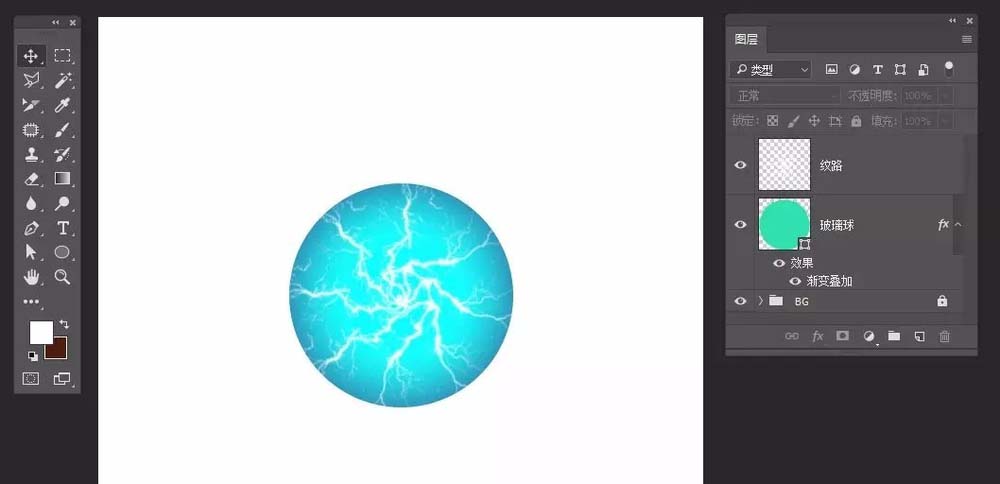
5、选择钢笔工具,勾勒底座形状

6、选择画笔工具,设置不同的色调,添加高光,阴影

7、给底座镶上几颗宝石,选择椭圆工具,画个正圆,添加图层样式

8、最后再用画笔处理一下细节

9、最后保存导出

以上就是ps设计卡通魔法能量球的教程,希望大家喜欢,请继续关注脚本呢之家。
相关推荐:

